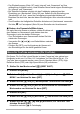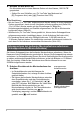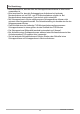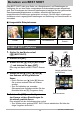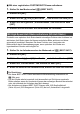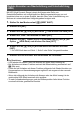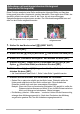User manual - EXZR800_M29_FB
71
Aufnehmen von Movies
• Der Rückstellvorgang (Seite 167) setzt „Intervall“ und „Gesamtzeit“ auf ihre
anfänglichen Vorgaben zurück. Jede Zeitraffer-Szene besitzt eigene Einstellungen
für „Intervall“ und „Gesamtzeit“.
• Bei Zeitraffer-Aufnahme schaltet sich das Farbdisplay entsprechend der
Einstellung von „Bereitschaft“ (Seite 162) aus. Ändern Sie die Einstellung von
„Bereitschaft“ auf „Aus“, wenn das Farbdisplay eingeschaltet bleiben soll.
Beachten Sie aber bitte, dass bei dieser Einstellung der Akku schneller entladen
wird.
• Zum Einstellen der Helligkeit bei Zeitraffer-Aufnahme mit „Nachtszene“ verwenden
Sie bitte „
“ im Controlpanel (Seite 38) zum Einstellen der Verschlusszeit.
. Nutzen des Szeneninfo-Bildschirms
Um mehr über eine Szene zu erfahren, wählen Sie diese mit
dem Rahmen im Szenenmenü und drehen dann den
Zoomregler in eine der beiden Richtungen.
• Zum Zurückkehren zum Szenenmenü drehen Sie bitte
wieder den Zoomregler.
• Verwenden Sie [4] und [6] zum Weiterblättern zwischen
den Szenen.
• Drücken Sie [SET] zum Konfigurieren der Kamera mit
den Einstellungen für die aktuell gewählte Szene.
Die Szene „Für YouTube“ nimmt Movies in einem Format auf, das optimal zum
Hochladen an die von YouTube, LLC, betriebene YouTube-Movie-Site ist. „Für
YouTube“ kann eingesetzt werden, wenn Sie ein Standard-Movie (STD), High-
Definition-Movie (FHD) oder High-Speed-Movie (HS) aufnehmen.
1. Stellen Sie das Modusrad auf [b] (BEST SHOT).
2. Drücken Sie [MENU].
3. Drücken Sie [4], wählen Sie mit [8] und [2] das Register „
r
REC
MENU“ und drücken Sie dann [SET].
4. Wählen Sie mit [8] und [2] „Moviequalität“ und drücken Sie dann [6].
5. Wählen Sie mit [8] und [2] den für die Aufnahme zu verwendenden
Moviemodus und drücken Sie dann [SET].
6. Drücken Sie [SET].
7. Wählen Sie mit [8] und [2] den Punkt und drücken Sie dann [SET].
8. Wählen Sie mit [8], [2], [4] und [6] die Szene „Für YouTube“ und
drücken Sie dann [SET].
Hieraufhin erscheint Ê im Farbdisplay.
Movie für YouTube aufnehmen (Für YouTube)